Этот плагин INOUT Проект поможет вам профессионально организовать контроль посещаемости. Отслеживайте отпуска, домашний офис, выходные, больничные листы или просто время в офисе в вашем проекте.
Пользователи планируют свой отпуск, пользователи регистрируют время на работе легко с помощью одной кнопки «старт/стоп». Пользователи регистрируют дни болезни или домашний офис.
Все легко через модуль с их личной страницы.
Системные администраторы получают уведомления о запланированных отпусках, домашних офисах или больничных днях по электронной почте.
При регистрации на конкретный день пользователь просто выбирает период времени и вид деятельности.
Администраторы, менеджеры имеют отличную статистику отпусков и больничных дней, а также отработанного времени.
Когда вы перейдете в раздел Подробнее > Посещаемость, вы можете переключаться между 4 основными типами просмотра записей посещаемости следующим образом:
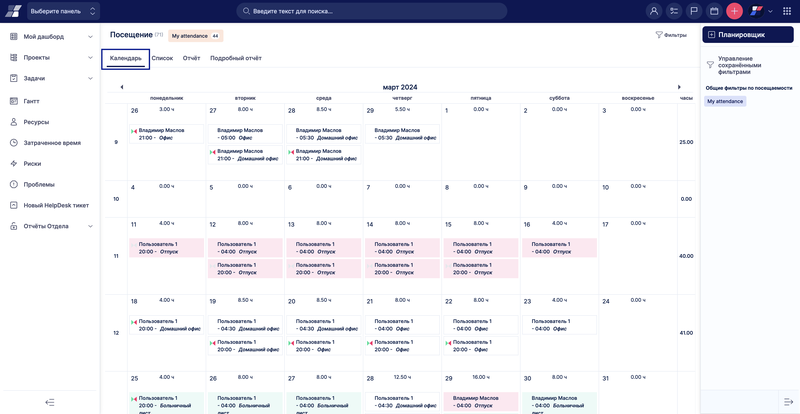
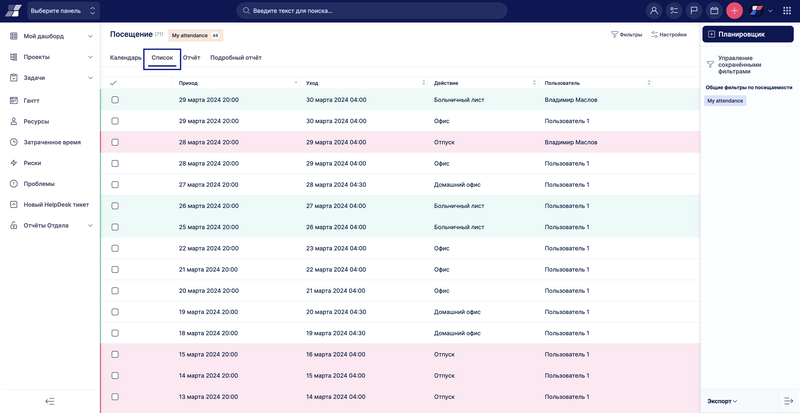
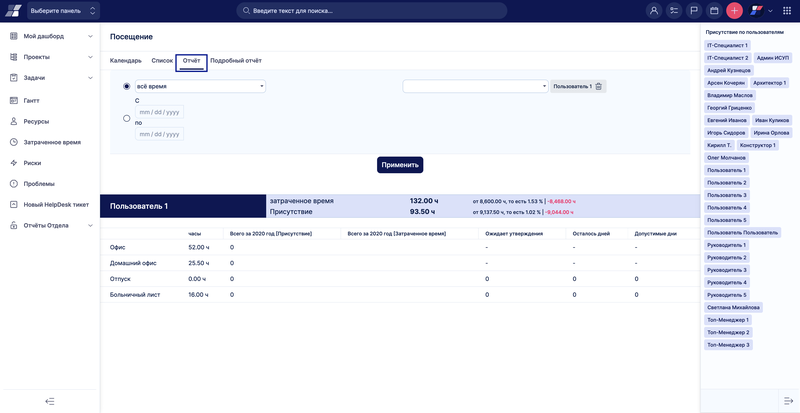
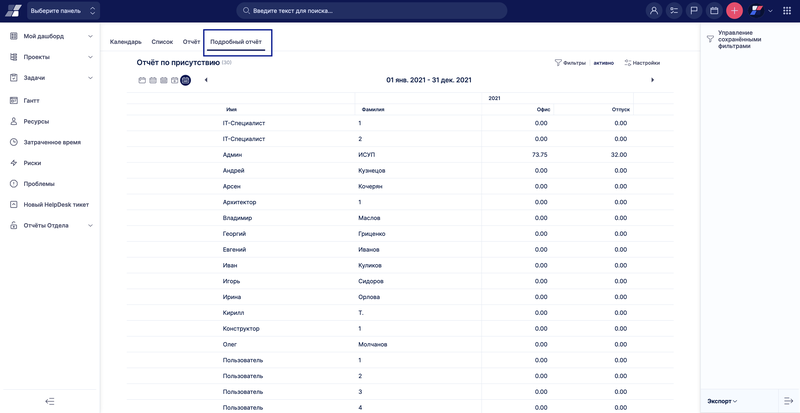
В разделе Подробнее > Посещаемость > Настройки посещаемости, вы можете настроить все календари рабочего времени, категории посещаемости и параметры посещаемости.
Рабочий календарь также можно редактировать непосредственно из администрирования.
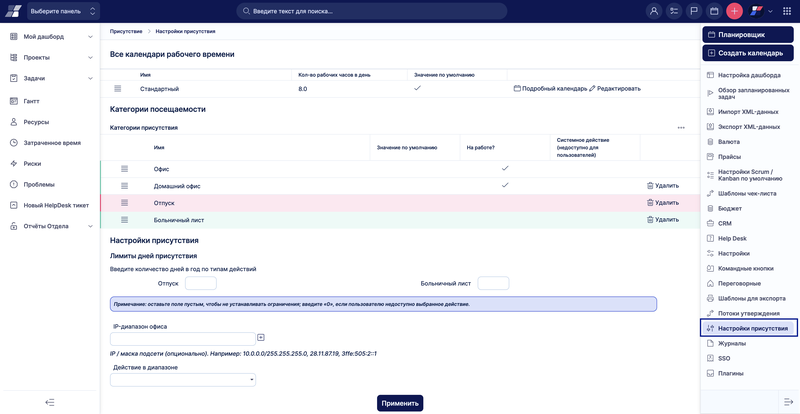
Вы можете выбрать один из существующих календарей или добавить новый пользовательский календарь справа. Вы можете назвать календарь, установить время начала и окончания работы, установить рабочие часы в день, рабочие дни в неделе, установить, является ли календарь календарем по умолчанию, а также при необходимости импортировать праздники через ICS-файл. Обратите внимание, что время начала/окончания работы по умолчанию, а также рабочие часы в день оказывают непосредственное влияние на то, какие данные будут предварительно автоматически заполнены в окне для подписания прибытия/убытия, поэтому это может немного облегчить вашу работу. Все данные можно редактировать вручную для каждого табеля посещаемости отдельно.
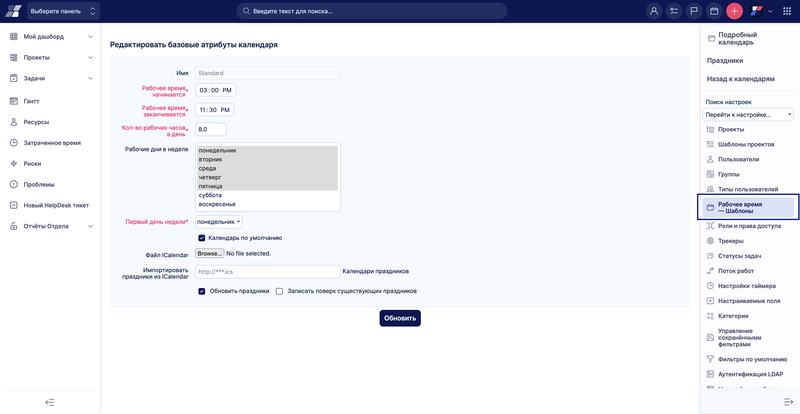
При регистрации посещаемости вы можете вставить время от до вручную (если это разрешено настройками категории) или автоматически, выбрав часть дня, например: весь день (= от начала до конца рабочего времени согласно вашему календарю), утро (= работа начинается в + количество рабочих часов / 2) или вторая половина дня (= работа заканчивается в - количество рабочих часов / 2).
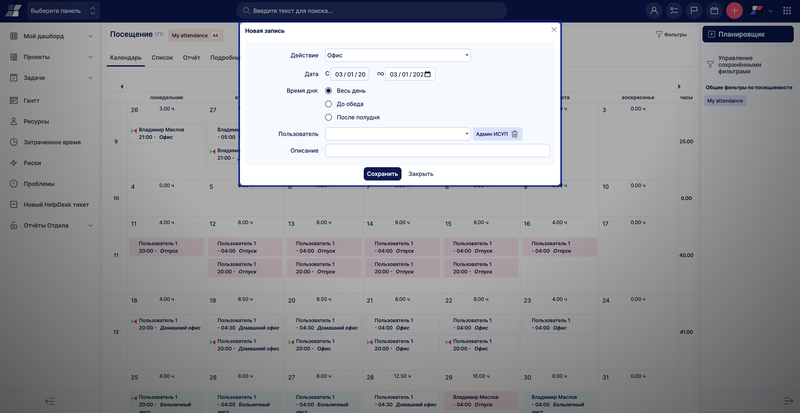
После создания календаря вы можете редактировать его и дальше, добавлять рабочие исключения и редактировать рабочие часы только для некоторых дней.
В настройках посещаемости также можно создавать, редактировать или удалять категории посещаемости. Чтобы создать новую категорию, просто нажмите на кнопку «Новое значение» справа. Чтобы отредактировать категорию, нажмите на ее название. Чтобы удалить ее, просто воспользуйтесь кнопкой «Удалить» с иконкой корзины справа от каждого элемента. Чтобы изменить порядок следования категорий в списке, используйте кнопку «Переупорядочить» слева от каждого элемента.
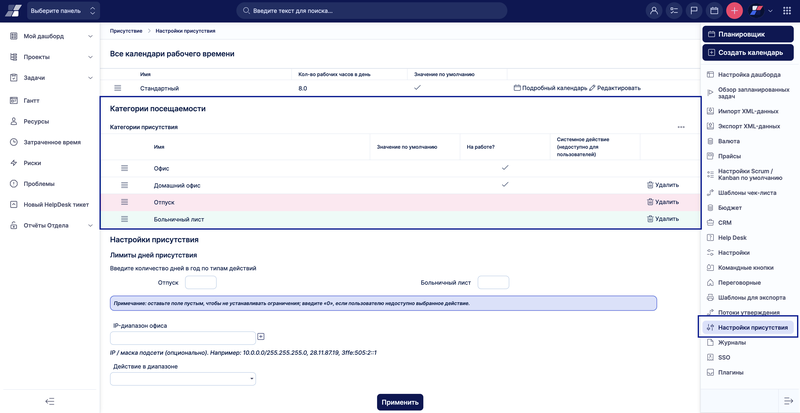
При создании новой категории, например «Отпуск», необходимо настроить некоторые параметры, такие как:
Кстати, если установлен флажок «Требуется одобрение», то все добавленные вакансии будут отображаться в списке.
Это изменение не влияет на уже существующие записи об отпуске. Чтобы утвердить или отклонить заявление на отпуск, перейдите в раздел Подробнее > Посещаемость > Список и отфильтруйте то, что вы хотите утвердить или отклонить. В данном случае Иван заполнил, что хочет получить отпуск 31-07-2017. Нажмите на него правой кнопкой мыши и выберите Отклонить или Одобрить. Работник может увидеть, был ли его отпуск одобрен или отклонен, или когда он ожидает одобрения. Если запись о посещаемости требует утверждения, она сохраняется как неутвержденная. Если в уже утвержденную запись посещаемости вносятся дополнительные изменения в дате прибытия, отъезда, пользователе или деятельности, она автоматически возвращается в статус неутвержденной и требует нового утверждения.
Если ваши пользователи могут работать и из дома, вы можете отслеживать, где они работают, легко настроив офисный IP. Когда пользователь входит в систему утром, система автоматически регистрирует его посещаемость с посещаемостью по умолчанию, которая обычно является офисной.
Вот как вы можете установить IP вашего офиса, так что если пользователь входит в систему из другого места, посещаемость будет регистрировать его как «Домашний офис».
Здесь вы заполняете IP вашего офиса (вы можете узнать, какой IP вы получили на этой странице https://www.whatismyip.com/ или просто написав в google «Какой у меня IP» Google вам подскажет.
Здесь вы выбираете, какая активность будет назначена пользователю, который заходит в офис.
Здесь вы выбираете, какая активность будет назначена, когда пользователь входит в систему, например, дома.
Вы можете разрешить округлять время присутствия в журнале. Если вы поставите, например, число 15, это будет означать, что если пользователь вошел в систему в 9:05, система зарегистрирует его так, как будто он пришел в 9:15. То же самое происходит и с отъездом. Время между 11:46 и 11:59 автоматически округляется до 11:59, потому что 0:00 утра — это уже время следующего дня.
Разрешения на посещение можно настроить в разделе Подробнее > Администрирование > Роли и права доступа (см. ниже).
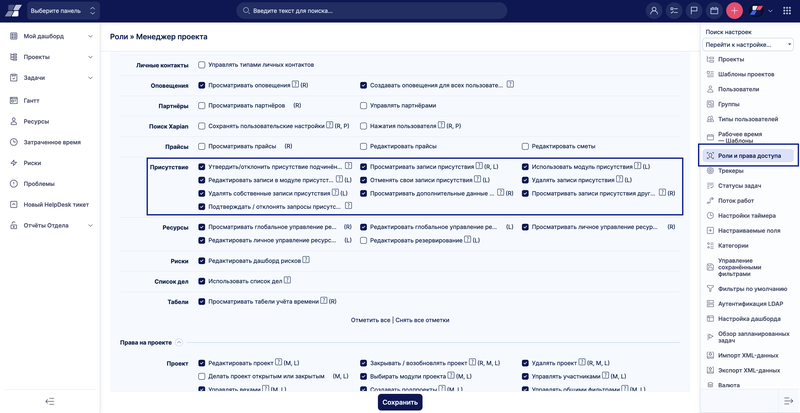
Активируйте плагин «Организационные структуры» (Подробнее > Администрирование > Плагины > Другое > Организационная структура).
Измените Роли и права доступа для пользователей, которые могут утверждать посещаемость для подчиненных.
Подготовьте фильтры для быстрого просмотра записей о посещаемости, ожидающих утверждения.
Организационная структура — создание структуры пользователей для утверждения их посещаемости
Руководитель совещания — видимость внеслужебной деятельности пользователя при планировании встречи
По умолчанию календарь посещаемости доступен в разделе Подробнее > Посещаемость > Календарь. Чтобы добавить календарь посещаемости на персонализированную главную страницу, опуститесь вниз страницы и нажмите на следующую кнопку.
Затем выберите поле, в которое вы хотите добавить модуль «Посещаемость», и выберите «Посещаемость» из списка доступных модулей, как показано ниже.
На следующем этапе настройте модуль посещаемости. Вы можете изменить основные атрибуты, фильтры, параметры списка, параметры диаграммы, параметры календаря, параметры отчета и т.д.
После настройки сохраните страницу, нажав на зеленую кнопку вверху. Теперь вы должны увидеть модуль на своей домашней странице. В зависимости от того, как вы его настроили, он может выглядеть примерно так, как показано ниже.
Чтобы массово добавить модуль «Посещаемость» на главную страницу для всех или выбранных пользователей, необходимо сначала создать шаблон «Моя страница», перейдя в раздел Подробнее > Администрирование > Настройка страниц > Моя страница > Обзор шаблонов > Новый шаблон. Более подробную информацию можно найти в этом руководстве. После этого перейдите в Учетную запись пользователя > Редактировать > Моя страница и примените созданный шаблон на домашней странице этого пользователя (только Администратор имеет право изменять домашние страницы других пользователей).
Примеры использования:
Вы можете самостоятельно установить дневные ограничения для категорий посещаемости, которые представляют собой свободное от работы время (например, отпуск или больничный) для отдельных пользователей. Это можно сделать в разделе Подробнее > Пользователи > Выберите пользователя > Перейдите на вкладку «Рабочее время» > Прокрутите вниз до «Лимиты дней посещаемости», как показано ниже. Здесь вы найдете несколько полей для ввода дней на деятельность за 1 год. Например, отпуск 20 означает, что пользователь имеет 20 дней отпуска в год, аналогично это относится и к больничным дням. Накопленные дни отпуска/больничного рассчитываются автоматически после окончания года, поэтому их не нужно заполнять вручную. Это значение представляет собой количество неиспользованного отпуска (оставшихся дней), которое переходит на следующий год.
Когда вы назначили отпуск на какой-то день и в тот же день нажимаете на кнопку «Я просто прихожу на работу», ваше посещение офиса начинается независимо от отпуска, который также проходит одновременно. Однако, когда вы нажмете на кнопку «Уйти с работы», появится сообщение «Дата уже занята другой деятельностью». Это намеренное поведение, которое заставляет вас изменить статус присутствия либо на отпуск, либо на офис, а не на оба одновременно.
В отчете о посещаемости (/easy_attendances/overview), оставшиеся дни и разрешенные дни можно найти для каждой нерабочей категории посещаемости, такой как отпуск или больничный. В то время как разрешенные дни представляют собой лимит этого года, оставшиеся дни представляют собой неизрасходованные дни лимита этого года + накопленные дни за предыдущие годы, которые перешли на этот год. Проблема может возникнуть, когда вам нужно посмотреть оставшиеся дни не за этот год, а за другой. Поскольку в истории не отслеживается остаток дней за предыдущие годы, это значение всегда рассчитывается как текущее количество оставшихся дней минус количество дней, проведенных в соответствующем году. Поэтому количество оставшихся дней может считаться правильным только для этого года, но не для любого более раннего.
Если вы синхронизировали Простой календарь посещаемости с внешней календарной системой через CalDav, действительное утверждение посещаемости (например, отпуск) в INOUT Project может быть отменено случайным перемещением этой посещаемости на другой день во внешней календарной системе, без уведомления об этом изменении в журнале CalDav. То же самое может произойти и без синхронизации CalDav, просто переместив утвержденное посещение на другой день в Простой календарь посещаемости, однако в этом случае уведомление об этом изменении будет доступно в журнале CalDav.
Когда исключения вводятся в календарь пользователя, требуется еще один день, чтобы они появились в отчете о посещаемости пользователя (количество часов посещения), так как отчет о посещаемости пересчитывается только один раз в день по причинам производительности.
На странице детального отчета «Посещаемость» в представлениях «Квартал» и «Год» не отображаются данные для столбцов «Отпуск» и «Больничный» для временных фильтров «этот год» и «следующий год».
Если вы используете функцию накопленных дней и вам необходимо получить данные за предыдущий год для ваших отчетов, убедитесь, что соответствующая задача rake выключена, и экспортируйте отчеты в начале нового года. После этого включите задачу rake для пересчета накопленных дней. После выполнения пересчета за текущий год получить корректные данные за предыдущий год будет уже невозможно. Каждый следующий год рассчитывается с учетом текущего количества накопленных дней. Мы не можем вернуть вам исторические данные (например, за предыдущий год). Накопленные дни не могут уйти в минус (это называется неоплачиваемым отпуском). Лучше всего сначала экспортировать отчет об отпуске, а затем пересчитать накопленные дни вручную, запустив задачу rake.
Пример накопленных дней:
Шаг 1) Текущее состояние
Доступный отпуск: 25
Накопленные дни: 25
Использованный отпуск: 21
Оставшийся отпуск: 4
Шаг 2) Запустите задачу rake
Будет произведен однократный перерасчет для заполнения новых значений отпуска. После этого старые значения будут переписаны навсегда без возможности восстановления.
Шаг 3) Новый статус
Доступный отпуск: 25
Накопленные дни: 29
Использованный отпуск: 0
Оставшийся отпуск: 29
Важное замечание: Запуск задачи rake в неправильное время означает, что вам придется вручную корректировать значения, чтобы сделать их правильными для нового года. Выполнение задачи rake два раза подряд также приведет к тому, что значения будут полностью неверными.